Parece que nuestros padres se están volviendo más y más afines a tomar notas con la edad. Ellos dicen que es porque están sufriendo de pérdidas de memoria relacionadas a la edad. Lamento oír que la madre de uno de mis amigos perdió su iPhone 7. Y esa no es la peor situación. Su madre siempre almacenó muchas contraseñas de sus cuentas de banco en las notas del iPhone en lugar de en su memoria. Ahora, ellos están como gatos sobre ladrillos calientes porque piensan que no podrán recuperar esas notas con contraseñas nunca más.
¿Existe una manera práctica de recuperar mis notas de iCloud? Para recuperar las notas en un iPhone de iCloud luego de que el dispositivo se haya perdido o fuese robado, existe solo una alternativa. Esa es restaurar las notas desde un archivo de respaldo. FonePaw Recuperación de Datos iPhone funciona perfectamente con la recuperación de notas desde un archivo de respaldo de iCloud o iTunes. No solamente puede recuperar notas perdidas, sino también videos, fotografías, mensajes de texto recordatorios, etc. Desde que iCloud se ha vuelto la forma preferida de las personas para hacer sus respaldos, te voy a mostrar cómo restaurar notas desde iCloud. Veamos los detalles en la siguiente guía.
Descarga la versión de prueba de FonePaw Recuperación de Datos iPhone aquí:
Solución 1: Como recuperar las notas desde iCloud
Paso 1: Iniciar el programa
Luego de que la descarga esté completa, ejecuta el archivo .exe para instalarlo, luego ejecuta el programa.
Paso 2: Iniciar sesión en iCloud
Escoge “Recuperar desde un archivo de respaldo de iCloud” para ingresar en la página de inicio de sesión de iCloud. Inicia sesión en tu cuenta de iCloud con la identificación de Apple y la contraseña.
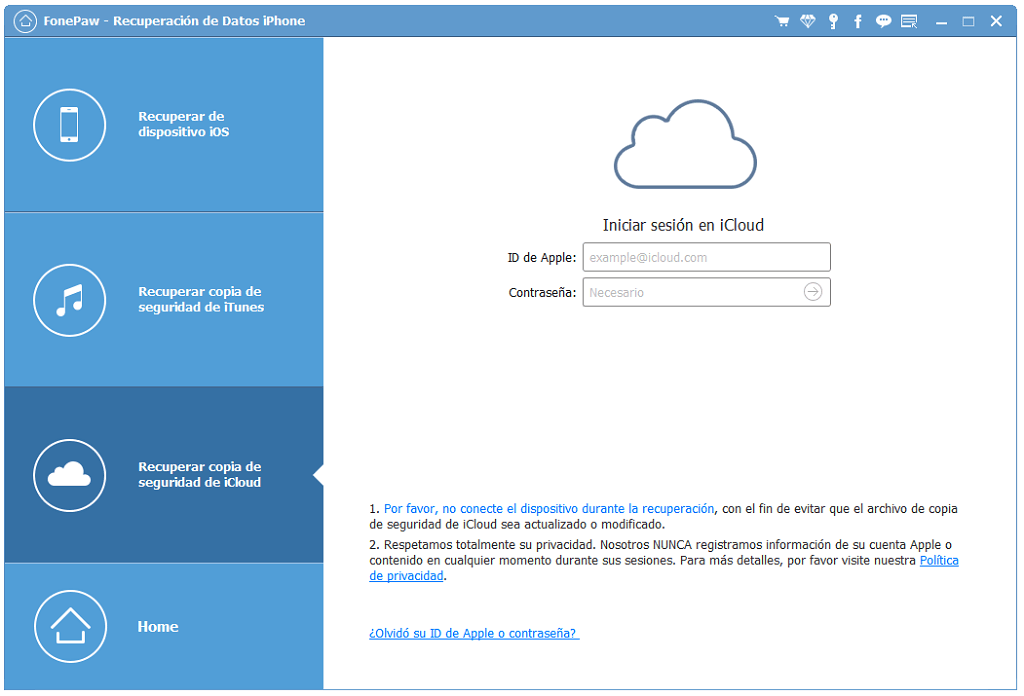
Paso 3: Descargar archivos de respaldo de iCloud
Luego de ingresar a tu cuenta de iCloud, todos los archivos de respaldo de iCloud serán cargados automáticamente. Escoge el que necesites y haz clic en “Descargar” en la columna correspondiente.
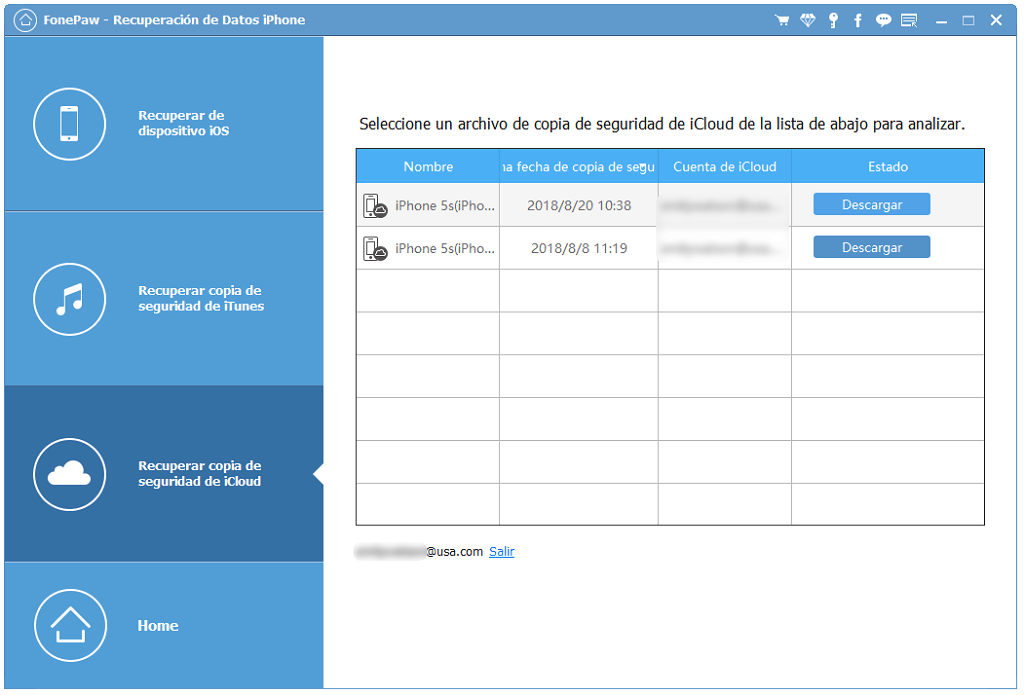
Paso 4: Previsualizar y recuperar notas desde iCloud
Unos segundos después, podrás previsualizar el archivo descargado. Marca lo que necesites mientras los previsualizar, y recuperarlos haciendo clic en el botón “Recuperar”.
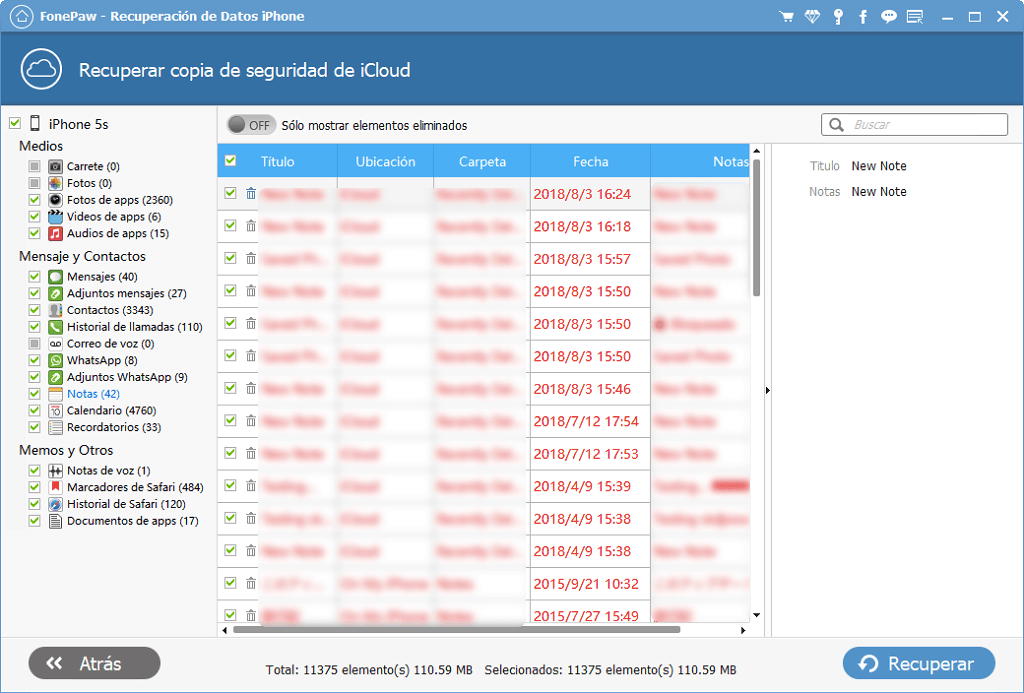
(Opcional) Paso 5: Colocar las notas recuperas de vuelta al dispositivo
Luego de que hayas recuperado las notas eliminadas con éxito, estas notas recuperadas serán almacenadas en la computadora, no el iPhone o iPad. Sin embargo, existe una opción adicional para que coloques los datos de vuelta en el dispositivo: Inicia sesión en iCloud y copia las notas recuperadas en notas de iCloud. Luego ellas se van a sincronizar de forma automática con tus dispositivos Apple. Regresa a tu iPhone iPad, y ahora podrás ver estas notas.
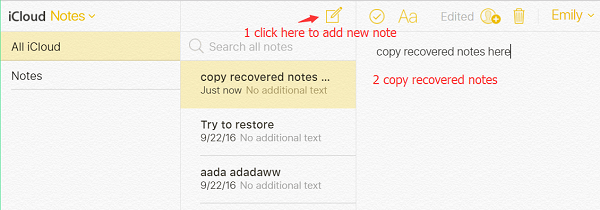
Solución 2: Cómo recuperar mis notas desde el sitio web de iCloud
Si eres un usuario antiguo de notas, habrás notado que puedes crear notas en la carpeta “iCloud” y en la carpeta “Mi iPhone”. Estas notas guardadas en la carpeta “iCloud” pueden ser recuperadas desde el sitio web de iCloud cuando pierdas tu iPhone.
- Inicia sesión con tu identificación de Apple en el sitio web de iCloud
- Ve a la aplicación “Notas” y veras todas las notas en iCloud, incluso si has eliminado en los últimos 30 días.
- Haz clic en algunas notas y visualizarlas. Cuando quieras recuperar notas eliminadas desde “Eliminado Recientemente”, solo abre la nota y presiona el botón “Recuperar”, así esta volverá a su carpeta original.

Ahora, FonePaw Recuperación de Datos iPhone y el sitio web de iCloud te ayudarán a guardar las notas en la computadora sin problemas. No tomas más que tan solo unos pocos clics con el ratón. También puedes restaurar nosotras desde un respaldo de iTunes. Por favor no dudes en intentar usar este programa para recuperar los archivos eliminados cuanto te encuentres atrapado debido a pérdidas de datos en el iPhone.

- Mejores trucos
- Cómo recuperar fotos después de restaurar el iPhone
- Recuperar conversaciones de WhatsApp de iPhone sin/con copia de seguridad
- Cómo recuperar mensajes de Facebook Messenger eliminados en iPhone
- Cómo recuperar mis fotos de iCloud [Manera Rápida]
- Solución al error de actualización iOS 12 iPhone: Intentando recuperar datos
- Cómo recuperar las notas de mi iPhone
- Cómo recuperar vídeos borrados de mi iPhone
- Cómo recuperar llamadas borradas en iPhone

